Logic Pro 사용 설명서
- 시작하기
-
- 편곡 개요
-
- 리전 개요
- 리전 선택하기
- 리전 일부 선택하기
- 리전 오려두기, 복사, 및 붙여넣기
- 리전 이동하기
- 갭 추가 또는 제거하기
- 리전 재생 지연하기
- 리전 루프하기
- 리전 반복하기
- 리전 크기 조정하기
- 리전 음소거하기 및 솔로 지정
- 리전 타임 스트레치하기
- 오디오 리전 리버스하기
- 리전 분할
- MIDI 리전 디믹스하기
- 리전 결합
- 트랙 영역에서 리전 생성하기
- 트랙 영역에서 오디오 리전을 노멀라이즈합니다.
- MIDI 리전의 가상본 생성하기
- 반복된 MIDI 리전을 루프로 변환하기
- 리전 색상 변경
- 오디오 리전을 Sampler 악기의 샘플로 변환하기
- 리전 이름 변경
- 리전 삭제
- 그루브 템플릿 생성하기
-
- 개요
- 노트 추가
- 악보 편집기에서 오토메이션 사용하기
-
- 보표 스타일 개요
- 트랙에 보표 스타일 할당하기
- 보표 스타일 윈도우
- 보표 스타일 생성 및 복제하기
- 보표 스타일 편집하기
- 보표, 성부 및 할당 파라미터 편집하기
- Logic Pro 보표 스타일 윈도우에서 보표 또는 성부를 추가 및 삭제하기
- Logic Pro 보표 스타일 윈도우에서 보표 또는 성부 복사하기
- 프로젝트 간 보표 스타일 복사하기
- 보표 스타일 삭제하기
- 성부 및 보표에 노트 할당하기
- 별개의 보표에 폴리포닉 파트 표시하기
- 악보 기호의 보표 할당 변경하기
- 보표 전체에 걸쳐 노트 묶기
- 드럼 기보법에 매핑된 보표 스타일 사용하기
- 미리 정의된 보표 스타일
- 악보 공유하기
- Touch Bar 단축키
-
-
- 이펙트 개요
-
- MIDI 플러그인 사용하기
- 조합 버튼 컨트롤
- Note Repeater 파라미터
- 랜더마이저 컨트롤
-
- Scripter 사용하기
- Script Editor 사용하기
- Scripter API 개요
- MIDI 프로세싱 함수 개요
- HandleMIDI 함수
- ProcessMIDI 함수
- GetParameter 함수
- SetParameter 함수
- ParameterChanged 함수
- Reset 함수
- JavaScript 객체 개요
- JavaScript Event 객체 사용하기
- JavaScript TimingInfo 객체 사용하기
- Trace 객체 사용하기
- MIDI 이벤트 beatPos 속성 사용하기
- JavaScript MIDI 객체 사용하기
- Scripter 컨트롤 생성하기
- Transposer MIDI 플러그인 컨트롤
-
- 악기 소개
- 용어집
- Copyright

Logic Pro Sampler Zone 뷰 사용하기
Mapping 패널에서 세 개의 편집기 뷰를 선택할 수 있습니다. 키 매핑 편집기, Group 뷰 및 Zone 뷰입니다. 오른쪽 상단의 버튼을 클릭하여 세 개의 편집기 뷰를 전환합니다. Mapping 패널 상단의 메뉴 바는 모든 뷰에 공통적인 요소를 포함합니다. Mapping 패널 메뉴 바의 내용을 참조하십시오.
Zone 뷰는 다음과 같이 사용할 수 있습니다. 하위 열에 표시된 관련 파라미터와 함께 열로 구성된 모든 구역 파라미터를 보고 편집합니다. 하나 이상의 선택된 그룹의 구역이 표시됩니다.
참고: 키 매핑 편집기에 있는 Group 및 Zone 파라미터는 Zone 뷰에 있는 파라미터의 서브셋(중복)입니다. 한 편집기 뷰에서 파라미터 값을 변경하면 다른 뷰에도 이것이 반영됩니다.
Zone 뷰에서는 다음을 수행할 수 있습니다.
구역 혹은 그룹을 클릭하여 선택합니다. Shift-클릭하여 여러 개의 구역 command-클릭 그룹을 선택합니다. Edit 메뉴 명령이나 MIDI 키보드를 사용하여 구역이나 그룹을 선택할 수도 있습니다. 여러 개의 구역을 선택한 경우, 구역 이름 왼쪽에 있는 숫자를 클릭하여 특정 구역으로 포커스를 이동할 수 있습니다. 이렇게 하면 여러 구역 선택을 유지하면서 포커스 구역에 대한 미리보기와 편집이 가능해집니다.
참고: 파라미터 값을 변경하면 선택된 모든 구역에 영향을 미칩니다. 값 변경은 상대적입니다. 예를 들어, 높은 벨로시티 값이 12와 27인 두 개의 선택된 구역에서 첫 번째 구역이 그 값을 10으로 줄이면 두 번째 구역의 값도 25로 줄어듭니다.
파라미터 하위 열 헤더를 클릭하여 구역을 정렬합니다. 예를 들어, 키 하위 열을 클릭하여 노트 이름을 기준으로 구역을 정렬합니다.
파라미터 열을 수평으로 드래그하여 사이즈를 조정합니다.
파라미터 열 헤더를 Control-클릭하여 개별 구역 파라미터를 숨기거나 표시할 수 있는 바로가기 메뉴를 엽니다. 또한 모든 열을 빠르게 나타내고, 기본 열 뷰와 기본 열 너비를 복원할 수 있습니다.
스크롤 막대를 드래그하여 보이지 않는 구역 파라미터를 탐색합니다. 트랙패드에서 두 손가락으로 쓸어 넘겨 수직 혹은 수평으로 스크롤 할 수도 있습니다. Magic Mouse를 사용한다면 한 손가락으로 쓸어넘기십시오.
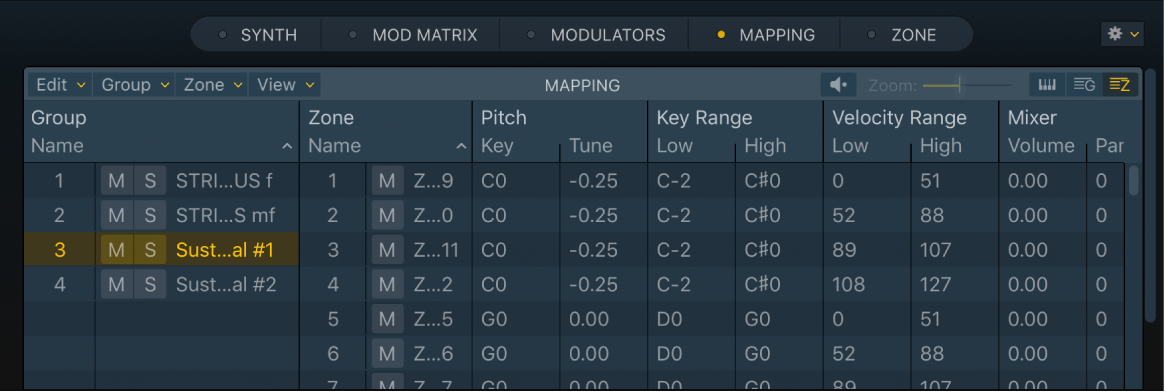
Zone 뷰 파라미터
파라미터 값 필드를 수직으로 드래그하여 변경합니다. 예를 들어, Tune 열의 구역에 표시된 값을 수직으로 드래그하여 이를 변경합니다. 또는 필드를 이중 클릭하고 값을 입력한 다음 Return 키를 누를 수도 있습니다.
Zone 파라미터: 신규 구역은 연속된 번호로 자동 할당됩니다.
Zone Mute 버튼: 구역을 음소거 설정하거나 해제합니다.
구역 이름 필드: 구역 이름을 표시합니다. 이중 클릭하여 신규 구역 이름을 입력합니다.
Audio 파일 이름 팝업 메뉴: 오디오 파일 이름을 표시합니다. 다음의 명령을 포함하는 바로가기 메뉴를 클릭하여 엽니다.
참고: 하나 이상의 오디오 파일이 누락된 경우, 오디오 파일 열의 왼쪽에 추가 열이 나타납니다. 누락된 각 파일은 느낌표 아이콘으로 표시됩니다. 열 헤더(느낌표 아이콘)를 클릭하여 해당 열을 정렬할 수 있습니다. 이 열은 누락된 오디오 파일이 있을 경우에만 보입니다.
오디오 파일 불러오기: 오디오 파일을 선택할 수 있는 대화상자를 엽니다. 기본 키 명령: Control-F.
Finder에서 보기: Finder에서 불러오기한 오디오 파일의 전체 경로를 표시합니다.
오디오 파일 편집기에서 열기: Logic Pro 오디오 파일 편집기에서 선택한 샘플을 열거나 외부 샘플 편집기 환경설정에서 선택한 샘플 편집기를 엽니다. 기본 키 명령은 Control-W입니다.
참고: 해당 명령은 Logic Pro 환경설정에서 파괴적 오디오 편집이 활성화되었을 때에만 사용할 수 있습니다.
Pitch 파라미터: 구역의 튜닝을 결정하는 데 사용합니다.
Key 필드: 구역의 근음을 설정합니다. 다시 말해, 구역에 할당된 샘플이 원래 피치로 들리는 음을 설정합니다.
Tune 필드: 구역을 미세 조절하는 데 사용합니다.
키 범위 파라미터: 이러한 파라미터를 사용해 구역의 키 범위를 정의합니다. 이 범위 밖의 노트를 연주하면, 이 구역에 할당된 샘플이 트리거되거나 들리지 않습니다.
Low 필드: 구역의 가장 낮은 노트를 설정합니다.
High 필드: 구역의 가장 높은 노트를 설정합니다.
Velocity Range 파라미터: 이러한 파라미터를 사용해 구역의 벨로시티 범위를 정의합니다. 이 범위 밖의 노트를 연주하면, 이 구역에 할당된 샘플이 트리거되거나 들리지 않습니다.
Low 필드: 구역을 트리거하는 가장 낮은 벨로시티를 설정합니다.
High 필드: 구역을 트리거하는 가장 높은 벨로시티를 설정합니다.
Mixer 파라미터: 이러한 파라미터를 사용해 구역 출력 처리를 정의합니다.
볼륨 필드: 구역의 전체 출력 레벨을 설정합니다.
Pan 필드: 구역의 패닝 위치를 설정합니다. 이 파라미터는 Sampler가 스테레오로 사용될 때에만 작동합니다.
Scale 필드: 정의된 키 범위 내에서 구역(샘플) 레벨의 균형을 맞춥니다. 음수 값은 저음역을 고음역보다 부드럽게 만들고, 양수 값은 반대 효과를 가집니다.
Output 팝업 메뉴: 구역에서 사용되는 출력을 설정합니다. 메인 출력, 페어링된 채널, 혹은 개별 출력을 선택합니다. 이를 통해 개별 구역을 (다중 출력 Sampler 인스턴스의) Aux 채널 스트립에 독립적으로 라우팅할 수 있습니다.
Playback 파라미터: 구역의 재생 동작을 결정하는 데 사용합니다.
Pitch 버튼: 이 버튼을 켜면 다른 키(조)로 재생할 때 샘플 피치를 변경합니다. 이 버튼을 비활성화하면, 연주하는 음과는 관계없이 샘플이 항상 원래 피치에서 재생됩니다.
1Shot 버튼: 구역에 수신되는 MIDI 노트 이벤트의 길이를 무시하도록 설정하면, 음을 연주할 때마다(혹은 노트 켬 이벤트가 수신될 때마다) 구역에 할당된 샘플이 항상 처음부터 끝까지 재생됩니다. 이것은 MIDI 노트 길이가 샘플 재생에 영향을 미치는 것을 원하지 않는 드럼 샘플에 유용하게 사용할 수 있습니다. 또한 아래의 Fade 필드 파라미터도 참조하십시오.
Reverse 버튼: 이 버튼을 켜면 샘플 끝 마커에서 샘플 시작 마커까지 샘플이 재생됩니다.
Group Assignment 팝업 메뉴: 구역의 그룹 할당을 보여줍니다. 다른 그룹을 선택하여 선택한 구역 및 일반 구역을 다시 할당할 수 있습니다. 자세한 정보는 Sampler 그룹 생성 및 Sampler 그룹 뷰 사용하기의 내용을 참조하십시오.
Sample 파라미터: 구역 샘플 파라미터를 정의하는 데 사용합니다. 샘플 파라미터는 Zone 패널에서 그래픽으로 편집할 수 있습니다.
(Sample) Start 및 End 필드: 샘플의 시작점 및 끝점을 각각 설정합니다.
Fade In 및 Fade Out 필드: 구역의 페이드 시간을 설정하는 데 사용됩니다. 값은 샘플에 나타납니다. 값이 높을수록 페이드에 소요되는 시간이 길어집니다.
참고: Logic Pro에서 Track 내의 리전을 새로운 샘플러 트랙으로 변환 명령을 사용하여 Sampler 악기를 생성한 경우를 제외하고, 나머지 모든 경우에서 이 파라미터의 기본 값은 0입니다. 이 기능은 트랜지언트 마커를 사용하고 후속 트랜지언트 마커의 슬라이스 오프셋과 일치하는 기본 Fade 필드 값을 생성합니다. Logic Pro Sampler의 오디오 리전에서 빠르게 악기 생성하기의 내용을 참조하십시오.
Anchor 필드: 프로젝트 초기에 샘플 재생을 트리거하는 값을 설정합니다. 조금 더 설명하자면, 재생 시에 Logic은 후속 조치를 예상하고 Anchor 필드에 설정된 양만큼의 샘플을 재생합니다. 샘플이 빠르게 재생되어 앵커가 음의 다운비트에 정확하게 들립니다. 샘플 앵커는 샘플의 시작 후 리드미컬한 앵커가 위치에 있는 셰이커와 같은 악기에 유용합니다.
참고: Anchor 필드 값은 샘플의 순차 재생에만 영향을 미칩니다. 라이브 키보드 연주는 앵커 포인트에서 샘플을 트리거하므로 모든 앞선 샘플 데이터는 재생되지 않습니다.
Loop 파라미터: 이 옵션으로 구역 루프의 모든 측면을 제어할 수 있습니다.
루프 켜기/끄기 버튼: 버튼을 켜면 루프가 활성화되고 다른 루프 파라미터가 설정됩니다.
Loop Mode 팝업 메뉴: 루프 모드를 선택합니다.
Forward: 키를 누르고 있는 동안 루프 시작점에서 루프 끝점까지 재생이 사이클됩니다.
Reverse: 키를 누르고 있는 동안 루프 끝점에서 루프 시작점까지 재생이 사이클됩니다.
Alternate: 루프 시작점에서 루프 끝점까지 재생이 계속해서 사이클된 다음, 키를 누르고 있는 동안 루프 끝점에서 루프 시작점으로 전환합니다.
릴리스한 상태로도 끝까지 재생 ON/OFF 버튼: 이 버튼을 켜면 키를 릴리스한 후에도 끝 마커 위치까지 재생이 이어집니다. 단, 루프 이후의 오디오 부분을 들을 수 있을 만큼 앰프의 릴리스 시간이 충분히 길어야 합니다. 이 기능은 엔벨로프 릴리스 단계에서 샘플링된 어쿠스틱 악기의 자연스러운 디케이를 나타내는 데 유용합니다.
(Loop) Start 및 End 필드: 루프 시작점 및 끝점을 정의하는 데 사용하여 오디오 파일의 일부를 루프할 수 있습니다.
Tune 필드: 오디오 파일의 루프 부분을 센트 단위로 조절합니다.
Xfade (Crossfade) 필드: 루프 끝과 루프 시작점 사이의 크로스페이드 시간을 정의하는 데 사용합니다. 크로스페이드 루프에서는 루프 끝과 루프 시작점 사이에 스텝이 없습니다. 값이 높을수록 크로스페이드가 길어지고, 루프 끝과 시작점 사이의 전환이 더 부드러워집니다. 이는 반복하기 어려우며 보통 전환 포인트(루프 통합)에서 클릭을 생성하는 샘플에서 특히 편리한 기능입니다.
E. Pwr(이퀄 파워) ON/OFF 버튼: 이 버튼을 켜면 크로스페이드 범위의 중간에서 3dB의 볼륨 부스팅을 유발하는 지수 크로스페이드 커브가 적용됩니다. 이것은 동일한 볼륨 레벨에서 루프 끝과 시작점 사이의 통합을 페이드합니다.
참고: Xfade 및 E. Pwr 파라미터의 이상적인 설정은 샘플 재료에 따라 달라집니다. 적당히 부드럽게 순환하는 루프는 완벽하게 크로스페이드된 루프를 시작할 수 있는 가장 좋은 시작점이지만, 크로스페이드된 루프가 항상 더 좋은 사운드를 내는 것은 아닙니다. 두 파라미터를 모두 실험하여 가장 잘 작동하는 방법, 시간, 위치를 알아보십시오.
오디오 파일 잔향 파라미터: 구역 끝에 샘플을 추가하고 컨트롤할 수 있는 옵션입니다. 일반적으로 리버브 테일 또는 리버스 오디오 섹션을 추가하는 데 사용되지만, 모든 오디오 자료에 자유롭게 사용할 수 있습니다.
이름 팝업 메뉴: 오디오 파일 잔향 파일 이름을 나타냅니다. 누락된 파일은 왼쪽 열에 아이콘으로 표시됩니다. 파일 처리 명령이 있는 바로가기 메뉴를 클릭하여 열어보십시오.
Tune 필드: 오디오 파일 잔향을 조절합니다.
볼륨 필드: 오디오 파일 잔향의 전체 출력 레벨을 설정합니다.
(Audio File Tail) Start 및 End 필드: 오디오 파일 잔향의 시작 및 끝 지점을 각각 설정합니다.